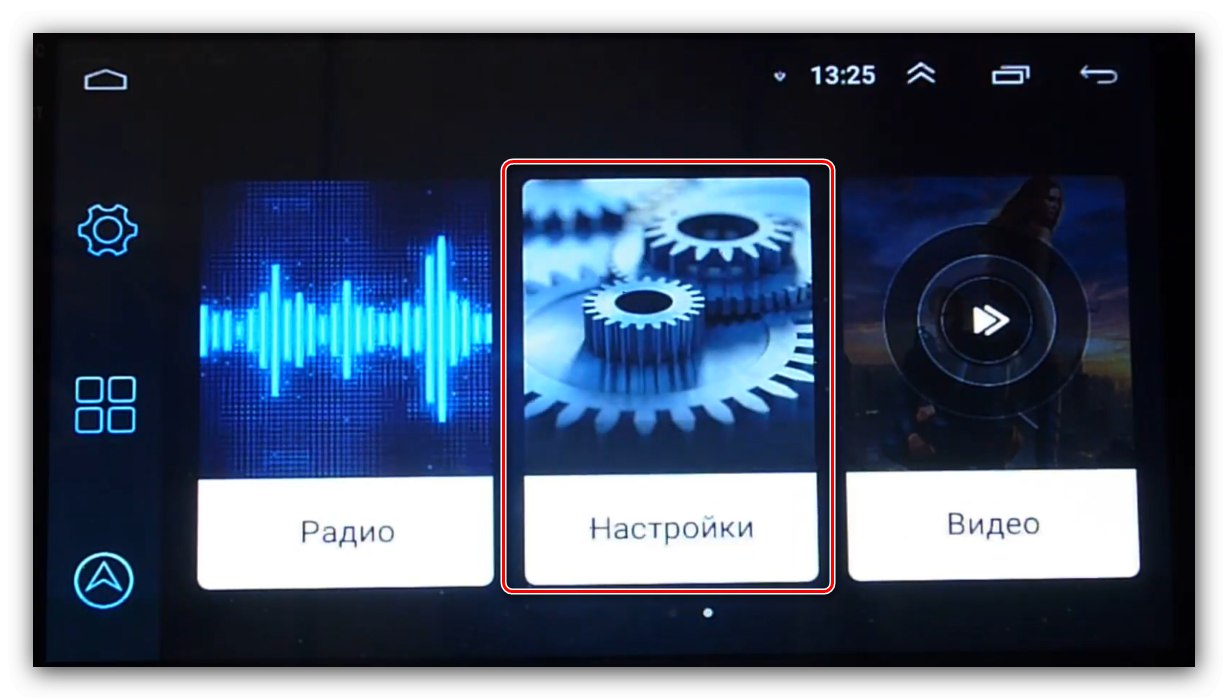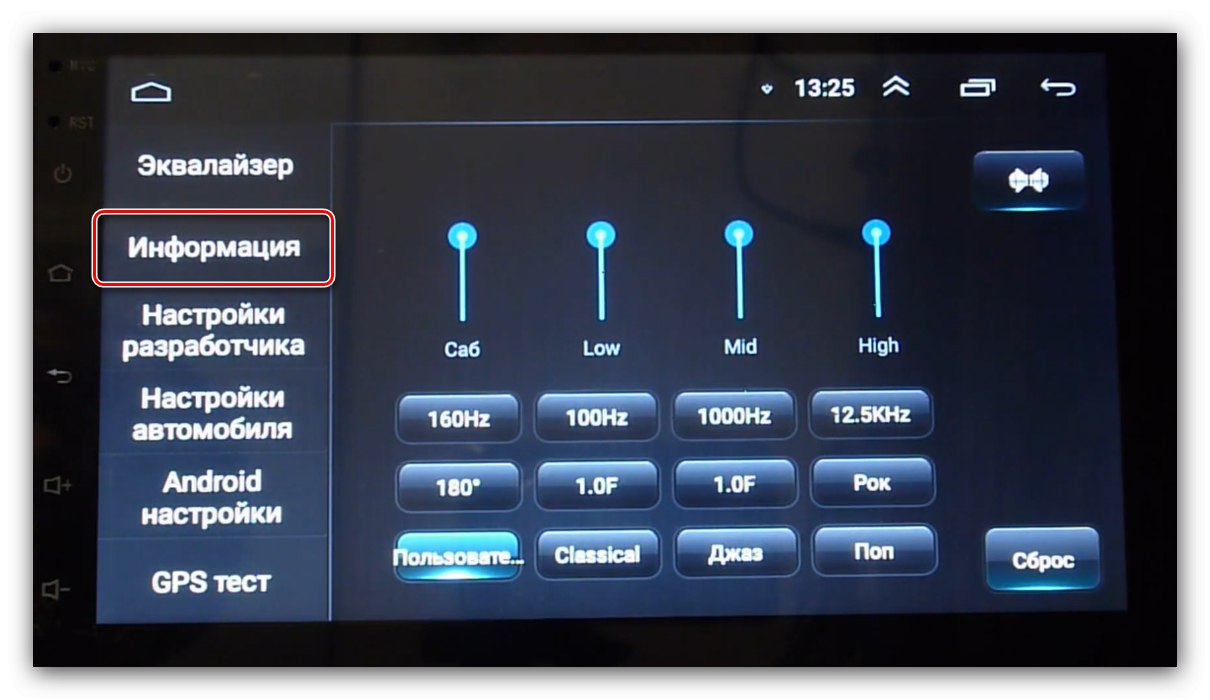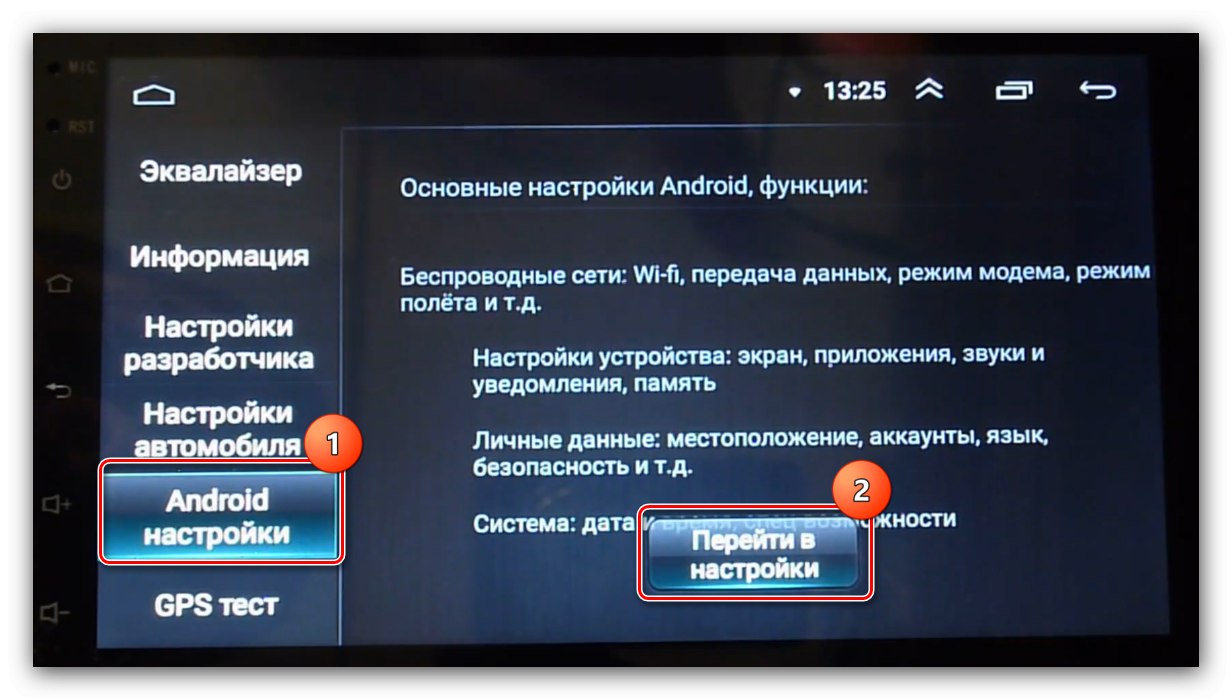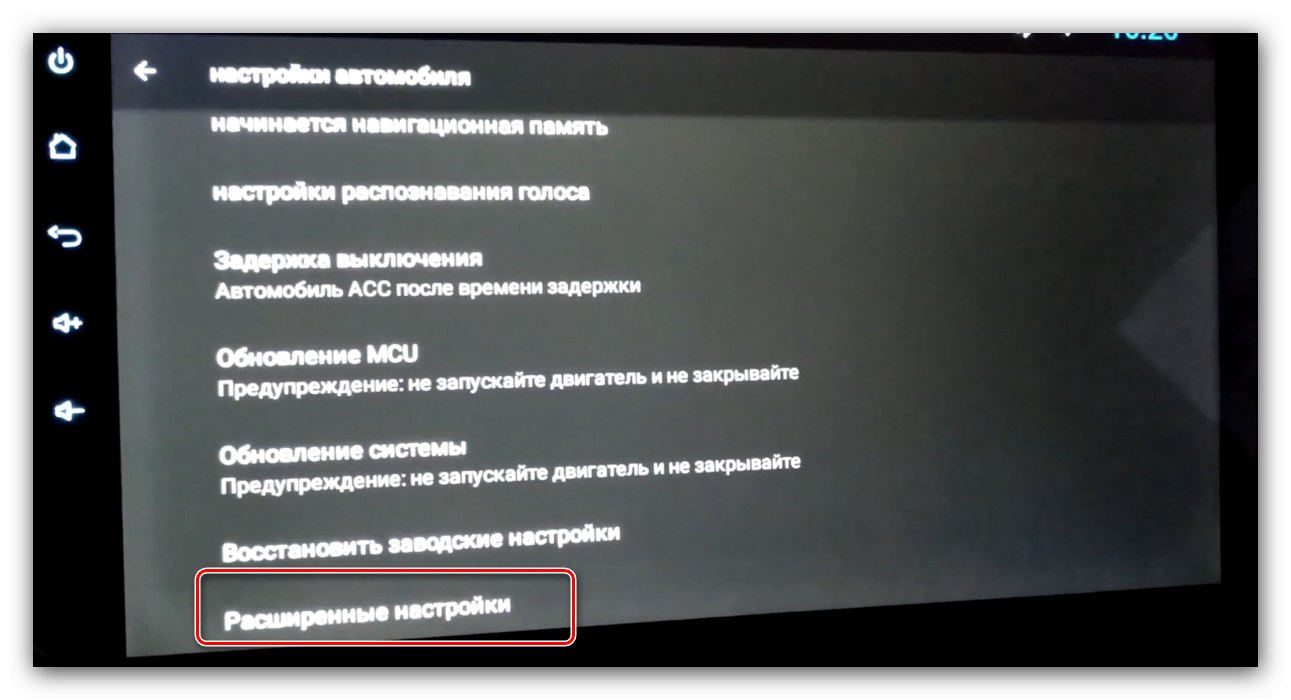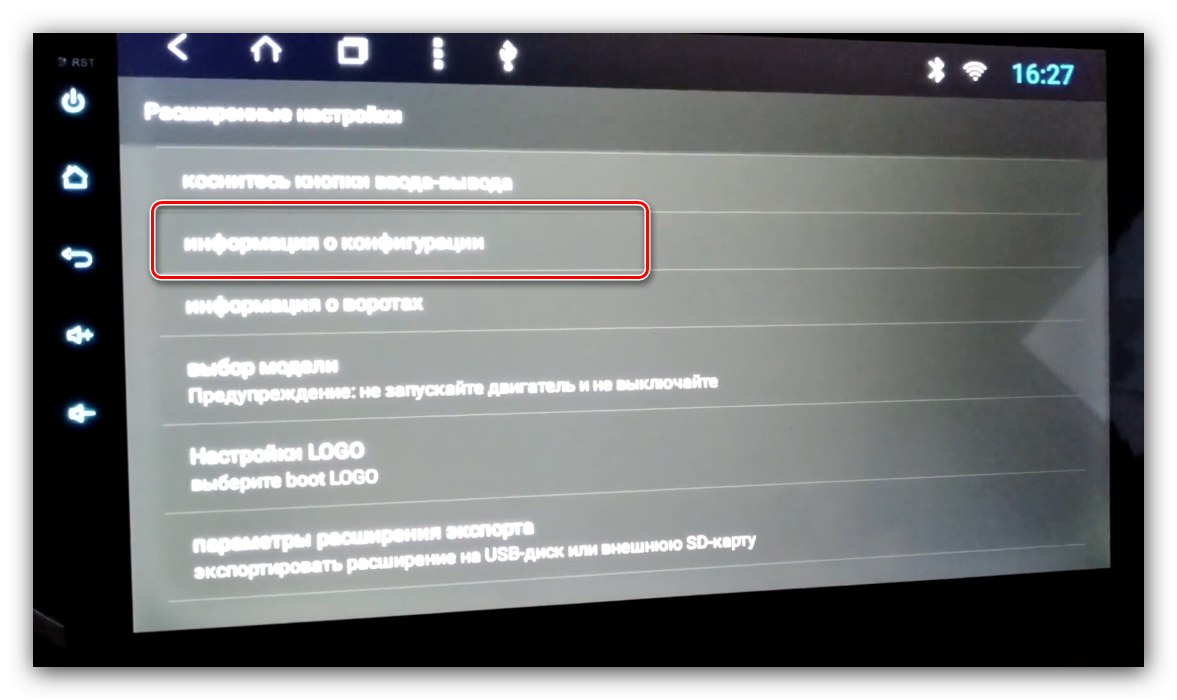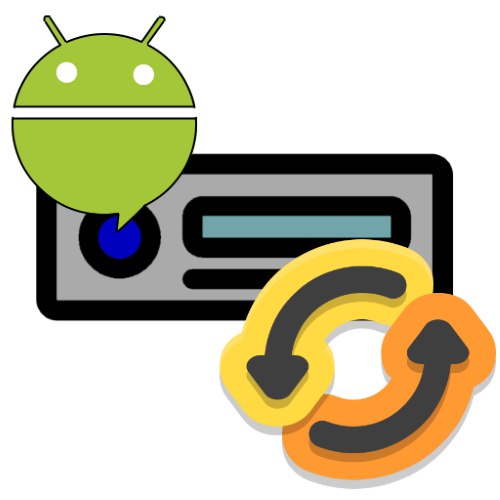
Pozor! Vsa nadaljnja dejanja izvajate na lastno odgovornost in na tveganje!
Faza 1: Priprava
Preden začnete napravo bliskati, morate izvesti nekaj operacij: ugotoviti natančen model in prenesti posodobitvene datoteke ter pripraviti bliskovni pogon USB ali pomnilniško kartico.
- Prvi korak je določitev modela avtomobilskega radia. Najpreprostejša rešitev te težave je uporaba nastavitev naprave - odprite njen glavni meni in tapnite ustrezno ikono.
![Odprite nastavitve za posodobitev vdelane programske opreme na avtoradiu Android]()
Pomaknite se med možnostmi do "Informacije" in pojdite na to.
![Informacije o izdelku za posodobitev vdelane programske opreme na avtoradiu Android]()
Nato poiščite možnost "MCU" - tam bodo informacije, ki jih potrebujemo.
- Druga možnost je odpiranje "Nastavitve za Android".
![Sistemske nastavitve za posodabljanje vdelane programske opreme na avtoradiu Android]()
Nato uporabite element "O telefonu".
![Informacije o telefonu za posodobitev vdelane programske opreme na avtoradiu Android]()
V vrsti "Sistem" informacije, ki jih potrebujete, bodo objavljene.
- Po določitvi zasedbe morate poiskati najnovejše posodobitvene datoteke. Tu obstajata dva načina - prvi je, da dobite posodobitve z uradnega spletnega mesta naprave. Če je ni, boste morali uporabiti tuje vire.
- Po prejemu arhiva z datotekami izberite pogon USB, zahteve zanj so naslednje:
- prostornina - najmanj 8 GB;
- datotečni sistem - FAT32;
- vrsta priključka - po možnosti USB 2.0, ki je počasnejši, a zanesljivejši.
Formatirajte pogon, nato razpakirajte arhiv z datotekami vdelane programske opreme v njegov koren.
- Pri nekaterih modelih radia se programska oprema posodobi z izbrisom vseh uporabniških podatkov, zato po potrebi poskrbite za izdelavo varnostne kopije.
Več podrobnosti: Kako varnostno kopirati napravo Android pred utripanjem
- Pogosto v procesu ponastavijo tudi konfiguracijo, zato ne bo odveč narediti varnostne kopije nastavitev. Odprite nastavitve naprave in poiščite element "Nastavitve avtomobila"... Če manjka, pojdite na vdelano programsko opremo, če pa jo obstaja, jo tapnite.
- Nato uporabite element "Napredne nastavitve".
![Napredne nastavitve avtomobila za posodobitev vdelane programske opreme na avtoradiu Android]()
Za dostop do njih boste morali vnesti geslo. Te informacije lahko najdete v dokumentaciji za napravo ali poskusite vnesti univerzalno kombinacijo
668811. - Med nastavitvami poiščite element "Podatki o konfiguraciji" in pojdite na to.
![Informacije o konfiguraciji vozila za posodobitev vdelane programske opreme na avtoradiu Android]()
Odpre se pojavno okno z možnostmi - fotografirajte ali zapišite.
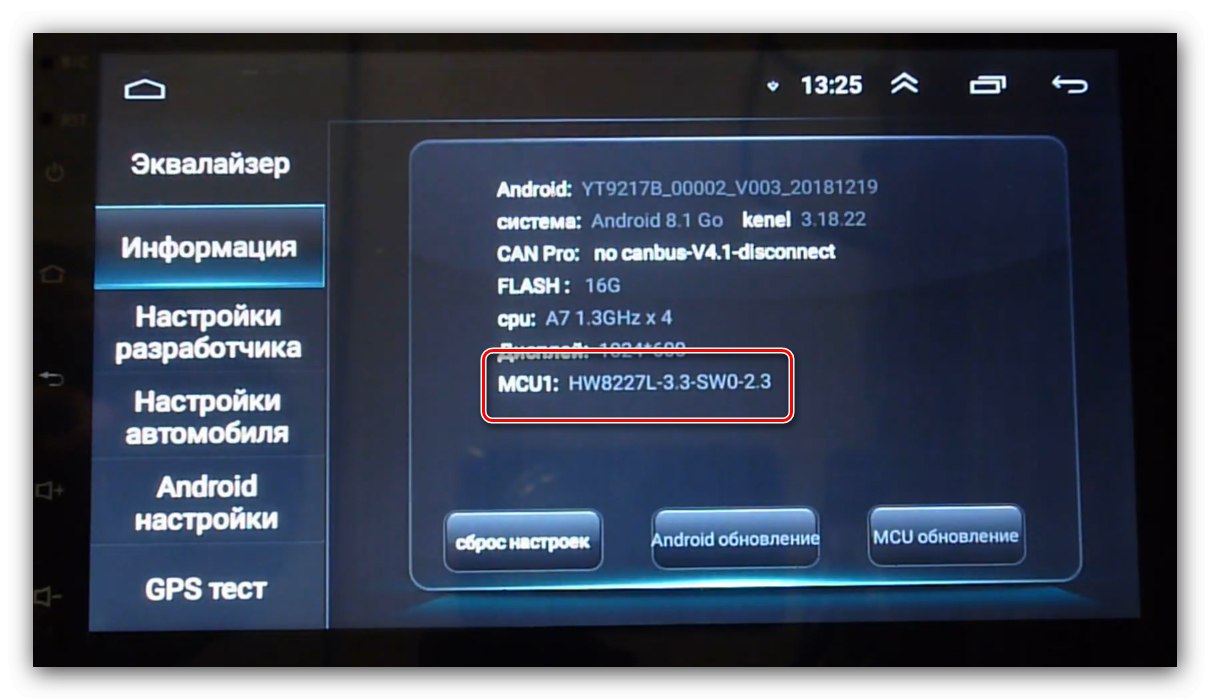
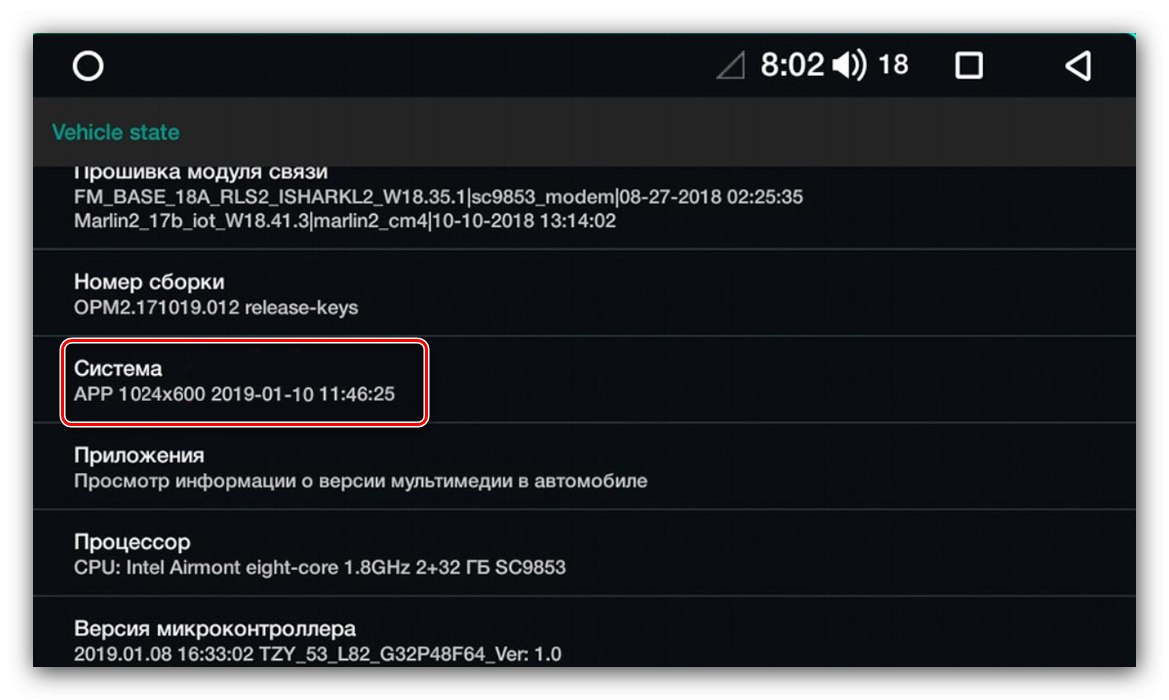
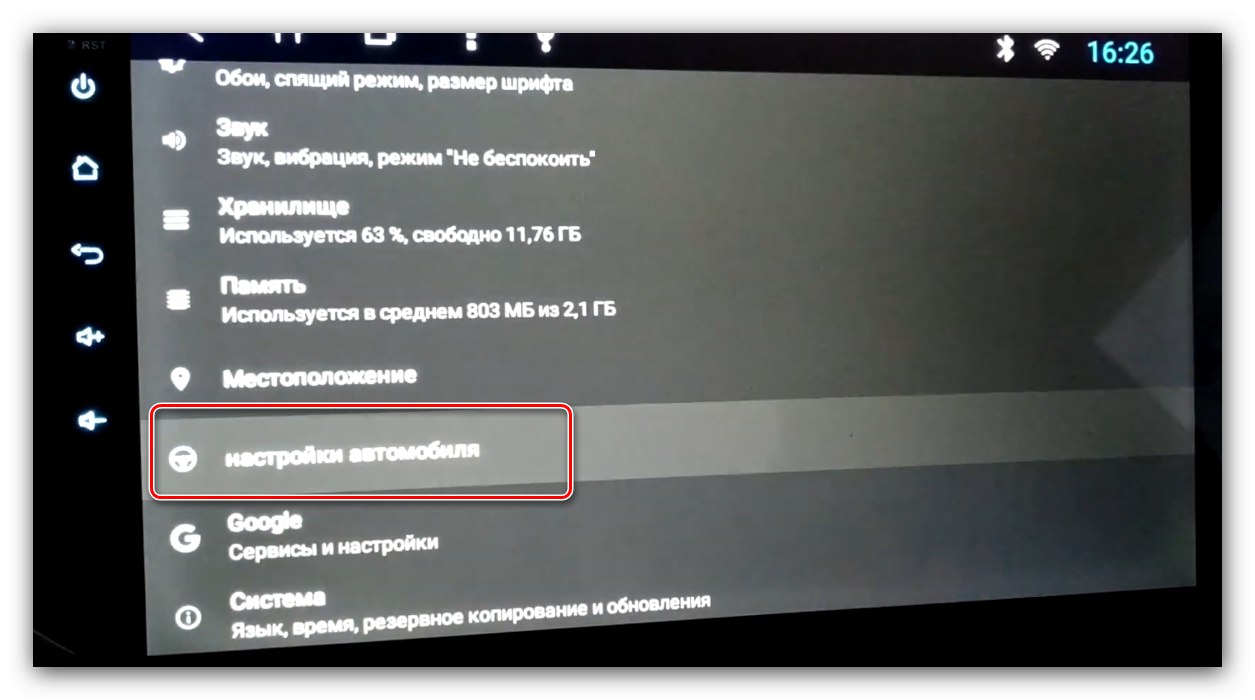
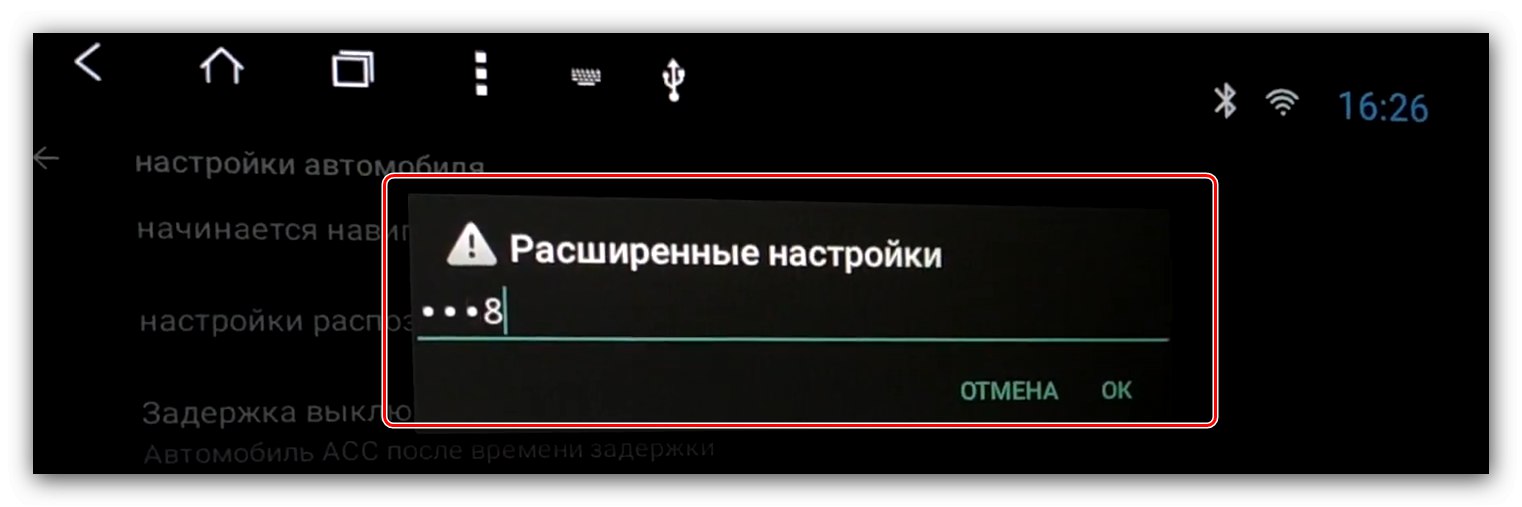
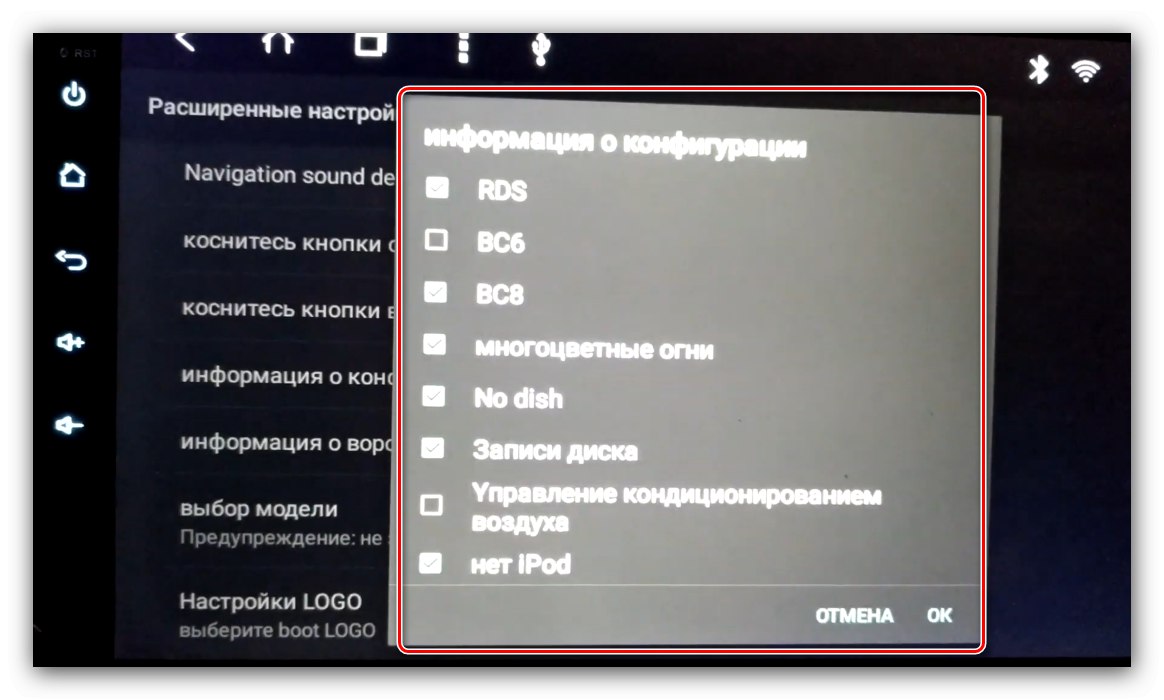
Faza 2: vdelana programska oprema
Zdaj gremo neposredno k vdelani programski opremi radia.
- Vstavite ključek USB v vrata USB.
- Potem obstajata dve možnosti. Prvi - radio snemalnik bo samostojno ugotovil prisotnost datotek vdelane programske opreme in ponudil posodobitev, kliknite "Začni", nato pojdite na 5. korak.
- Druga možnost je ročna namestitev posodobitev. Če želite to narediti, odprite pot "Nastavitve" – "Sistem" – "Posodobitve", ali "Sistem" – "Napredne nastavitve" – "Posodobitev sistema".
- Pozvani boste, da izberete vir, navedite "USB"... V tem primeru je bolje, da se ne dotikate dodatnih možnosti.
- Začelo se bo posodabljanje sistemske programske opreme - počakajte, da se dokonča. Ko se prikaže sporočilo o uspešni posodobitvi, se bo radio začel znova zagnati in odstranite bliskovni pogon USB.
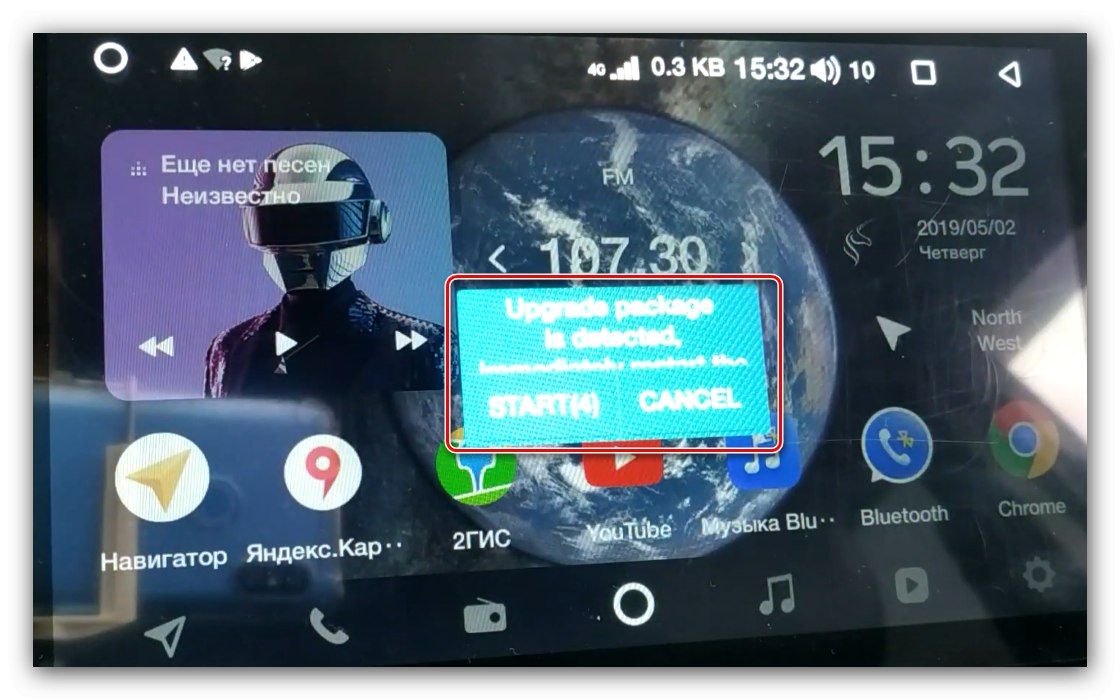
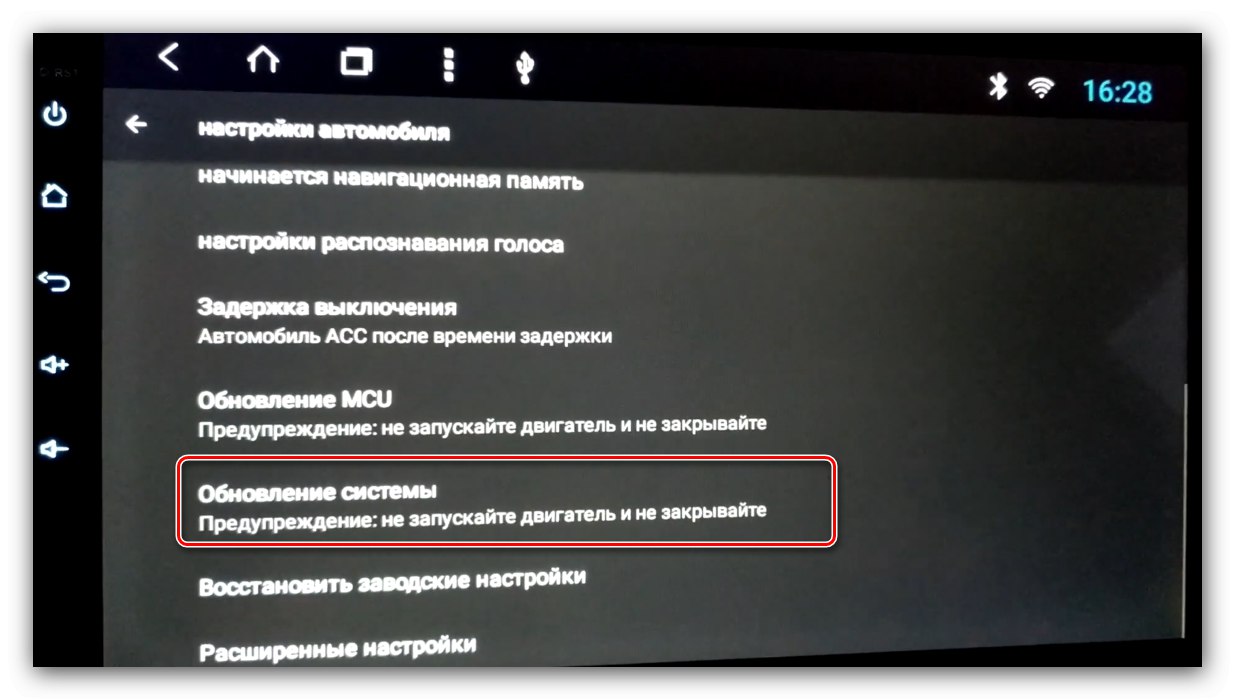
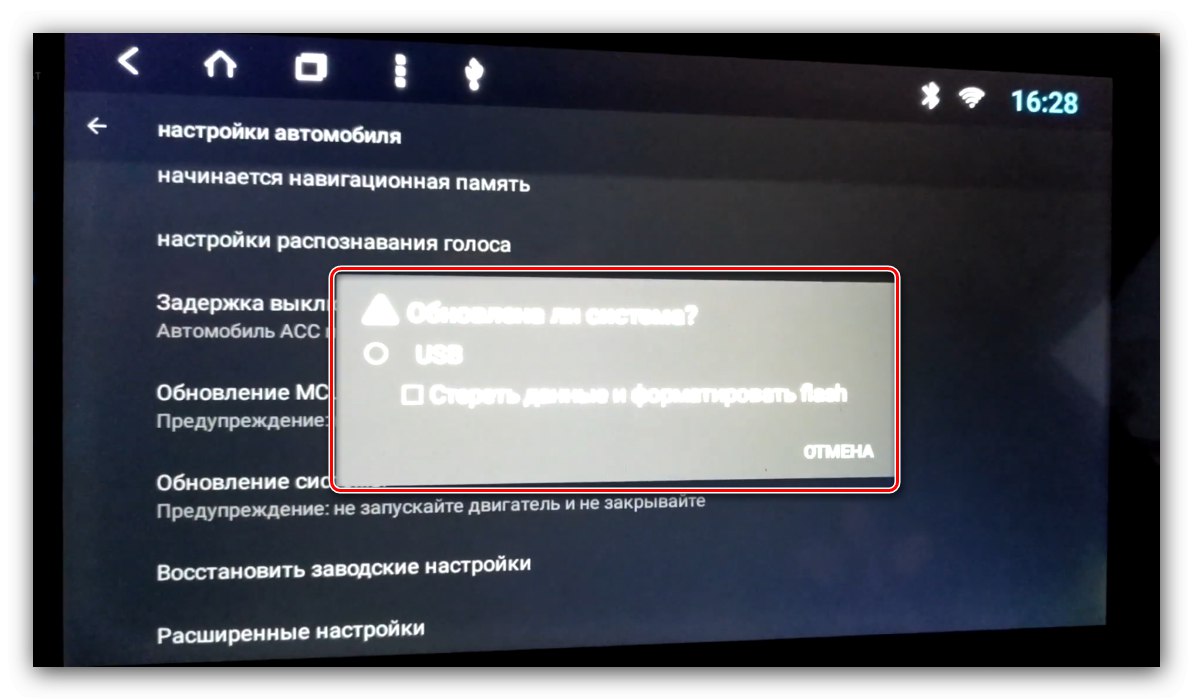
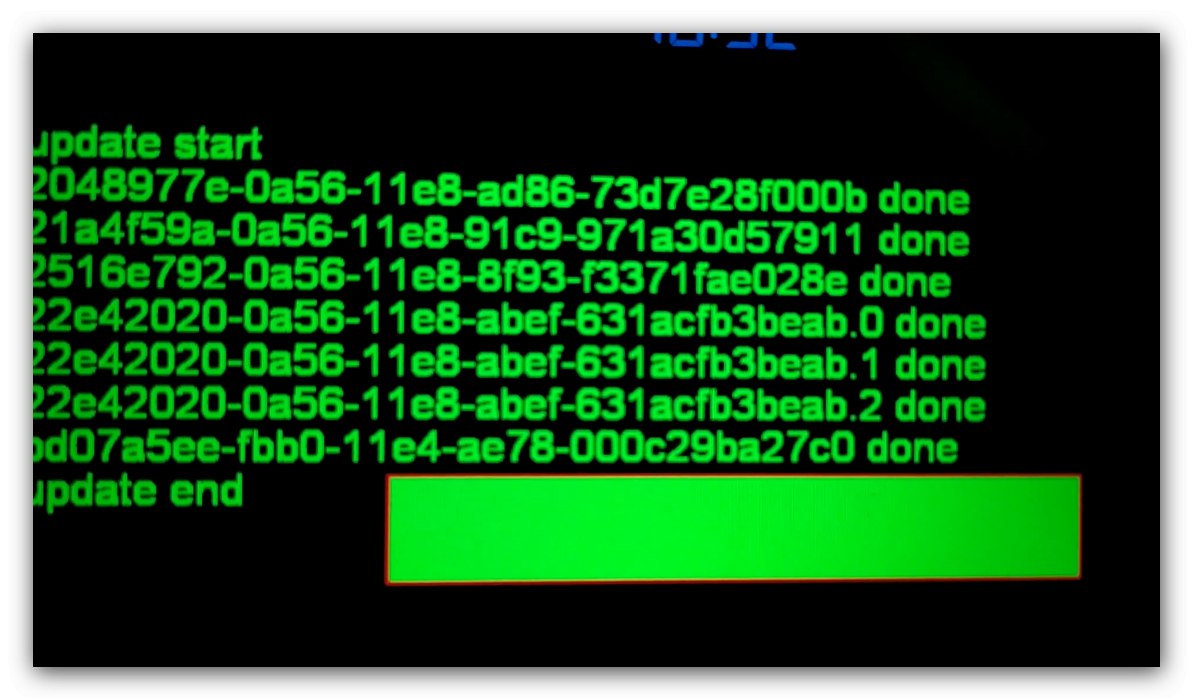
Glavna posodobitev vdelane programske opreme je končana.
Reševanje nekaterih težav
Upoštevajmo morebitne napake, ki se pojavijo med izvajanjem zgornjih navodil.
Radio snemalnik ne vidi bliskovnega pogona
Če naprava ne prepozna pomnilniške naprave USB, naredite naslednje:
- Preverite delovanje medija - morda ni v redu. Če najdete težavo, jo preprosto zamenjajte.
- Medij povežite z računalnikom in preverite datotečni sistem - morda ste namesto FAT32 uporabili kaj drugega. V takem primeru preprosto formatirajte pogon USB na želeno možnost.
Bliskovni pogon je viden, a radio ne vidi vdelane programske opreme
Če pripomoček ne more prepoznati datotek za posodobitev, sta za to dva razloga - podatke ste prenesli za drug model ali pa jih niste popolnoma razpakirali ali ne v koren bliskovnega pogona. Težavo lahko rešite takole:
- Odklopite pogon USB z radia in ga povežite z osebnim ali prenosnim računalnikom. Preverite mesto datotek, njihovo število in velikost.
- Če obstaja tudi dokument za uskladitev zgoščenk v obliki MD5, z njim preverite podatke.
Več podrobnosti: Kako odpreti MD5
- Pomemben je tudi vir datotek - morda so brezvestni uporabniki objavili neprimerne za vaš model.
- Če vam noben od zgornjih korakov ni pomagal, uporabite drug računalnik za dokončanje koraka priprave.
Težave v procesu utripanja avtoradia Android so redke.